
Používanie vodiacich líšt zarovnania v Pages na Macu
Na presné umiestnenie objektov použite lišty zarovnania a lišty rozstupov. Keď sú lišty zapnuté, zobrazia sa počas ťahania objektu na strane zarovnané alebo rovnomerné s iným objektom. Lišty môžete podľa potreby zapínať a vypínať.
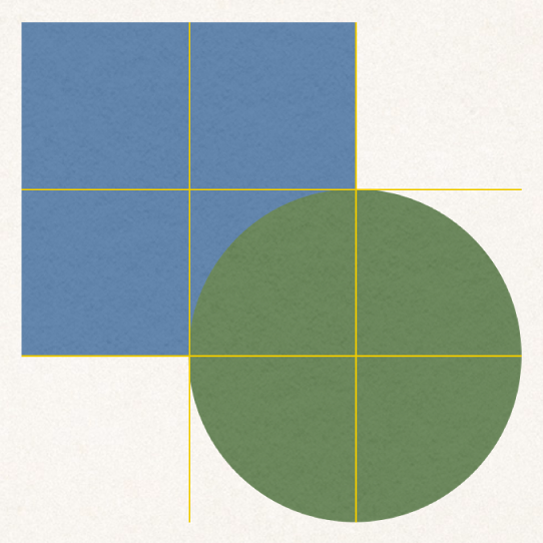
Môžete pridať aj vlastné vodorovné alebo zvislé vodiace lišty zarovnania a umiestniť ich kdekoľvek na strane. Tieto trvalé vodiace lišty sa nezobrazujú a nemiznú počas ťahania objektov, ale zostávajú viditeľné aj počas práce.
Zapnutie vodiacich líšt zarovnania
Vyberte Pages > Nastavenia (v menu Pages v hornej časti obrazovky) a potom kliknite na Pravítka v hornej časti okna nastavení.
Vyberte ľubovoľné možnosti:
Zobraziť vodiace lišty v strede objektu: Označujú zarovnanie stredu objektu so stredom iného objektu alebo stredom strany.
Zobraziť vodiace lišty po stranách objektu: Označujú zarovnanie okraja objektu s okrajom iného objektu alebo okrajom strany.
Okrem toho môžete zmeniť aj farbu vodiacich líšt. Kliknite na vzorkovník farieb vedľa položky Vodiace lišty v nastaveniach Pravítka a potom vyberte farbu.
Pridanie trvalých vodiacich líšt
Môžete pridať vodiace lišty, ktoré zostanú na strane počas vašej práce, a to aj v prípade, že opustíte danú stranu, prejdete na inú a neskôr sa na ňu vrátite. Môžete pridávať ľubovoľný počet vodiacich líšt a umiestňovať ich podľa vlastných potrieb. Vodiace lišty sú samostatné pre každú stranu dokumentu.
Ak chcete zobraziť vodorovné a zvislé pravítka, vykonajte niektorý z nasledujúcich krokov:
Na paneli s nástrojmi kliknite na
 a potom vyberte Zobraziť pravítka.
a potom vyberte Zobraziť pravítka.Vyberte Pages > Nastavenia (v menu Pages v hornej časti obrazovky), kliknite na Pravítka a zaškrtnite políčko Vždy zobraziť aj zvislé pravítko.
Umiestnite kurzor na zvislé alebo vodorovné pravítko, kliknite naň a potiahnite vodiacu lištu na stranu.
Poznámka: Ak je označený text, pred kliknutím na pravítko kliknutím na iné miesto zrušte označenie textu.
Ak chcete zmeniť umiestnenie vodiacej lišty, potiahnite ju.
Niektoré šablóny strany majú trvalé vodiace lišty. Ak chcete tieto vodiace lišty zobraziť alebo skryť na stranách dokumentu, vyberte Zobraziť > Vodiace čiary > Zobraziť vodiace lišty šablóny strany alebo Skryť vodiace lišty šablóny strany (v menu Zobraziť v hornej časti obrazovky).
Odstránenie, ukrytie alebo vyčistenie trvalých vodiacich líšt
Vykonajte jednu z nasledujúcich akcií:
Odstránenie vodorovnej lišty: Potiahnite je nahor a mimo stránky.
Odstránenie zvislej lišty: Potiahnite ju nahor a mimo stránky.
Skrytie všetkých líšt: Vyberte Zobraziť > Pravítka > Skryť pravítka (v menu Zobraziť v hornej časti obrazovky, nie tlačidlo Zobraziť na lište s nástrojmi).
Ak chcete opäť zobraziť všetky pravítka, vyberte Zobraziť > Pravítka > Zobraziť pravítka.
Skrytie všetkých vodiacich líšt šablóny strany: Vyberte Zobraziť > Vodiace lišty > Skryť vodiace lišty šablóny strany.
Vyčistenie všetkých líšt: Vyberte Zobraziť > Pravítka > Vyčistiť všetky pravítka na stránke.
Zmena farby vodiacich líšt zarovnania
Vyberte Pages > Nastavenia (v menu Pages v hornej časti obrazovky) a potom kliknite na Pravítka.
Kliknite na vzorkovník farieb vedľa Vodiace lišty a potom vyberte farbu.
Tip: Na panel s nástrojmi môžete pridať tlačidlo na zobrazenie alebo skrytie vodiacich líšt.